Yhdistämisen avulla voit luoda asiakirjaeriä, jotka on yksilöity kutakin vastaanottajaa varten. Voit esimerkiksi yksilöidä lomakkeen muodon siten, että siinä kutsutaan kutakin vastaanottajaa nimeltä. Asiakirjaan liitetään tietolähde, kuten luettelo, laskentataulukko tai tietokanta. Paikkamerkit – joita kutsutaan yhdistämiskentiksi – kertovat Wordille, mihin kohtaan asiakirjassa tietolähteen tiedot lisätään.
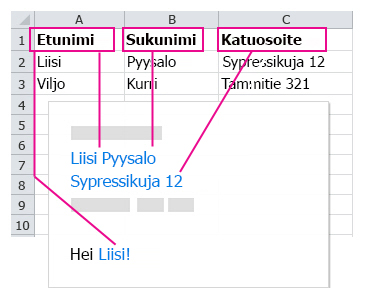
Työskentelet Wordin pääasiakirjassa ja lisäät yhdistämiskentät yksilöityä sisältöä varten, jonka haluat sisällyttää. Kun yhdistäminen on valmis, yhdistämisasiakirja luo itsestään yksilöidyn version tietolähteessä olevalle kullekin nimelle.
Tietolähteet
Yhdistämisen määrittämisen ensimmäisessä vaiheessa valitset tietolähteen, jota käytät yksilöidyille tiedoille. Yleisimpiä tietolähteitä ovat Excel-laskentataulukot ja Outlookin yhteystietoluettelot, mutta voit valita minkä tahansa Wordiin yhdistettävän tietokannan. Jos sinulla ei vielä ole tietolähdettä, voit jopa kirjoittaa sen Wordissa osana yhdistämisprosessia.
Lisätietoja tietolähteistä on artikkelissa Tietolähteet, joita voit käyttää yhdistämisessä.
Excel tai Outlook
Jos tiedät, että käytät Exceliä tai Outlookia tietojesi lähteenä, tutustu seuraaviin artikkeleihin:
Asiakirjatyypit
Wordissa on työkaluja tietojen sisällyttämiseksi seuraavanlaisiin asiakirjoihin. Saat lisätietoja kustakin tyypistä seuraamalla linkkejä:
-
Kirjeet, jotka sisältävät yksilöidyn tervehdyksen. Jokainen kirje tulostetaan eri paperiarkille.
Yksilöityjen kirje-erien luominen ja tulostaminen -
Sähköpostiviesti, jossa kunkin vastaanottajan osoite on ainoa osoite Vastaanottaja-rivillä. Sähköpostiviesti lähetetään suoraan Wordista.
-
Kirjekuoret tai Postitustarrat, joissa nimet ja osoitteet ovat peräisin tietolähteestäsi.
-
Hakemisto, jossa on luettelo tietolähteen kustakin tietoerästä. Käytä sitä yhteystietoluettelon tulostamiseen tai tietoryhmien luettelemiseen, esimerkiksi kunkin luokan kaikki opiskelijat. Tämäntyyppistä asiakirjaa kutsutaan myös luetteloyhdistämiseksi.
Tietolähteet
Yhdistämisen määrittämisen ensimmäisessä vaiheessa valitset tietolähteen, jota käytät yksilöidyille tiedoille. Yleisimpiä tietolähteitä ovat Excel-laskentataulukot ja Outlookin yhteystietoluettelot, mutta jos sinulla ei vielä ole tietolähdettä, voit kirjoittaa sen Wordissa osana yhdistämisprosessia.
-
Excel-laskentataulukko toimii hyvin tietolähteenä, jos kaikki tiedot ovat yhdessä taulukossa ja jos tiedot on muotoiltu niin, että Word pystyy lukemaan ne. Lisätietoja on artikkelissa Excel-tietolähteen valmisteleminen Wordin yhdistämistoimintoa varten Word for Macissa.
-
Outlookin yhteystietoluettelo sisältää tietoja muodossa, jota Word voi lukea. Katso Outlookin yhteystietojen käyttäminen yhdistämistoiminnon tietolähteenä
-
Word-datatiedosto on tietolähde, jonka voit luoda lennossa Wordissa. Lisätietoja on artikkelissa Uuden sähköpostien yhdistämisluettelon määrittäminen Wordissa.
Asiakirjatyypit
-
Kirjeet, jotka sisältävät yksilöidyn tervehdyksen. Jokainen kirje tulostetaan eri paperiarkille.
Yksilöityjen kirje-erien luominen ja tulostaminen -
Sähköpostiviesti, jossa kunkin vastaanottajan osoite on ainoa osoite Vastaanottaja-rivillä. Sähköpostiviesti lähetetään suoraan Wordista.
-
Kirjekuoret tai Postitustarrat, joissa nimet ja osoitteet ovat peräisin tietolähteestäsi.
Jos avaat Wordin työpöytäsovelluksessa luodun yhdistämistiedoston, Word Online säilyttää kaikki yhdistämisasetukset, mutta et voi suorittaa yhdistämistä etkä muokata yhdistämisasetuksia.
Jos sinulla on Wordin työpöytäsovellus, avaa asiakirja ja tee yhdistäminen siinä.










